方法一:(此方法只能保证单次在命令提示符中完成任务,但是当你关闭它后,再次进入的时候就需要再这样输入一次,比较麻烦)
1.首先确定python的安装路径:
以我个人的为例:如图

2.利用win+r打开再输入cmd进入到命令窗口,这时需要做的就是输入
“set PATH=%PATH%;”+自己的python安装路径以我自己的为例,如下图:
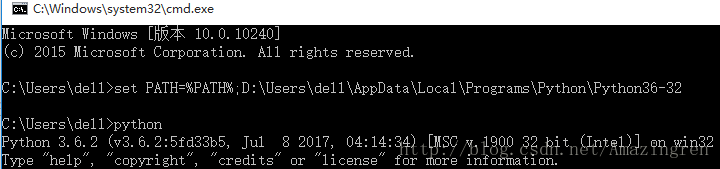
可以看到当再次输入python的时候就已经没有python输入无效的问题啦
哈哈哈哈哈开心
方法二:(相比方法一这将是一个一劳永逸的做法,推荐!!!)
1.也是先找到自己python 的安装路径,和方法一中的一样;
2.在电脑中,右键打开 我的电脑(此电脑)\属性\高级系统设置\环境变量
如图所示:
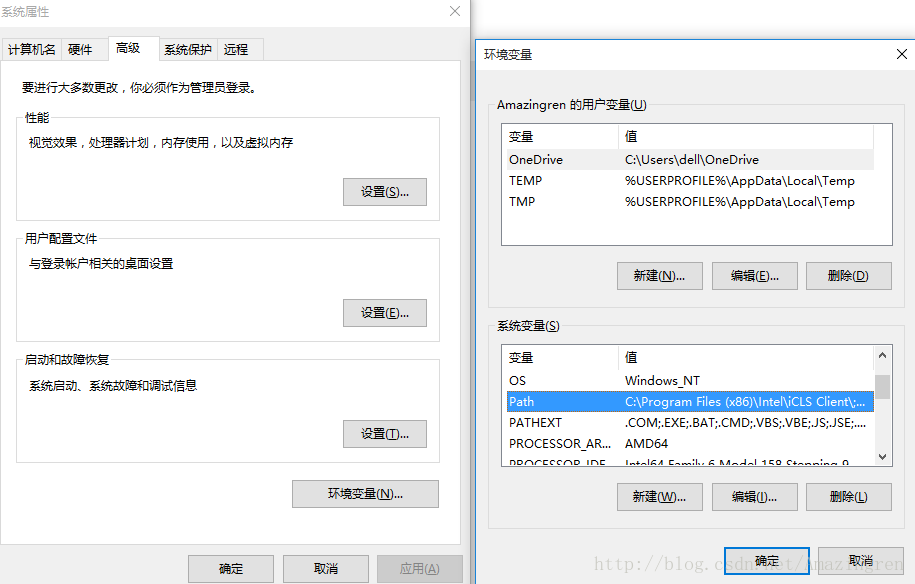
3.双击上图中的 Path ,然后再下图所示的地方添加python的安装路径
这里非常需要注意的是在路径之前,比如说我是D盘, 那就要D之前输入一个分号(;)
这样就解决问题啦








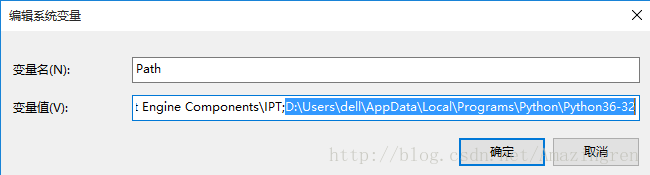
















 7094
7094

 被折叠的 条评论
为什么被折叠?
被折叠的 条评论
为什么被折叠?








